Family Safety: Apps, Xbox und Store steuern
- Windows 10 Family Safety: Das kann der Kinderschutz
- Mini-Workshop: Family Safety einrichten
- Family Safety: Zeitlimits steuern
- Family Safety: Apps, Xbox und Store steuern
Mit Windows 10 Family Safety können Sie auch die Verwendung des App Stores steuern sowie die lokal installierten Anwendungen.1. Über den Menüpunkt Apps, Spiele und Medien können Sie durch Aktivieren Ein der Option Ungeeignet Apps und Spiele blockieren sicherstellen, dass Ihr Kind nur noch Inh...
Mit Windows 10 Family Safety können Sie auch die Verwendung des App Stores steuern sowie die lokal installierten Anwendungen.
1. Über den Menüpunkt Apps, Spiele und Medien können Sie durch Aktivieren Ein der Option Ungeeignet Apps und Spiele blockieren sicherstellen, dass Ihr Kind nur noch Inhalte entsprechend der jeweiligen Altersgruppe angezeigt bekommt. Über das Drop-down-Menü legen Sie das Alter fest, für das die Apps, Medien und Spiele freigegeben sein sollen.
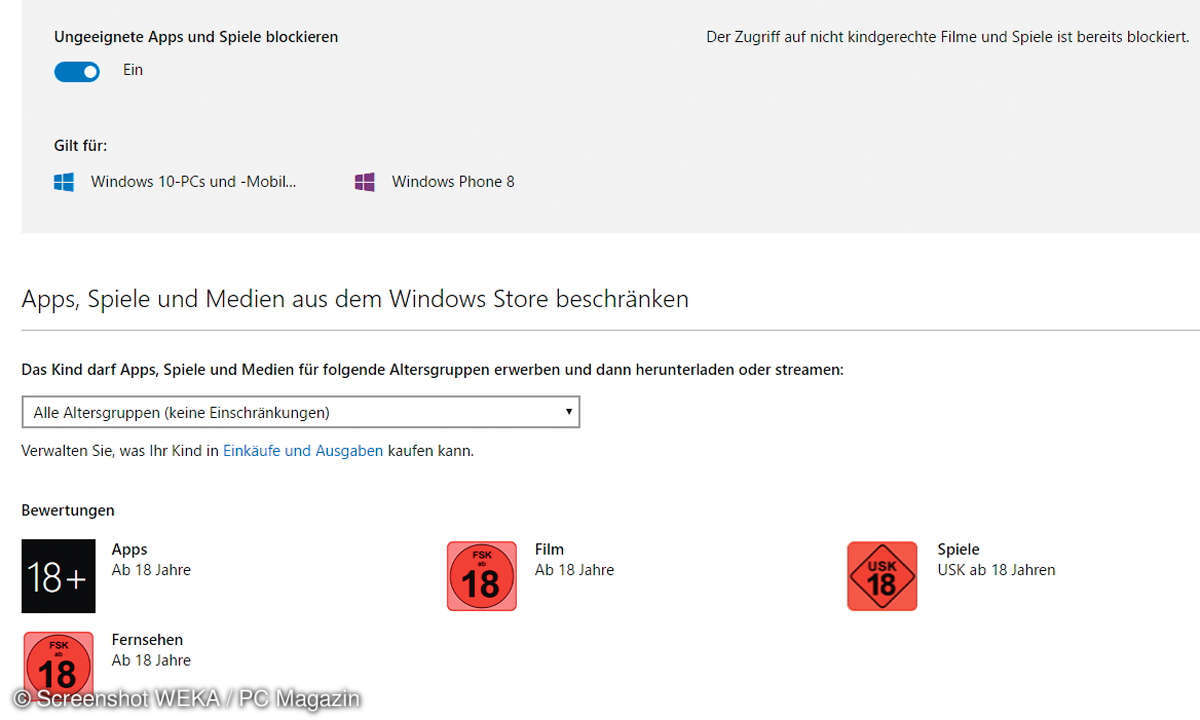
2. Über Einkäufe und Ausgaben können Sie steuern, ob Ihre Kinder auch Inhalte aus dem Microsoft App Store erwerben dürfen. Dazu klicken Sie auf Guthaben zu ihrem Konto hinzufügen.
3. Soll Ihr Kind nur kostenlose Apps installieren dürfen, aktivieren Sie die Option Nur kostenlose Spiele und Apps im Bereich Einkäufe und Downloads aus dem Store festlegen. Aktivieren Sie diese Option, können die Kinder nur noch kostenlose Apps im App Store installieren.
4. Bei Datenschutzeinstellungen für Xbox können Sie wiederum Einstellungen speziell für die Xbox Ihrer Kinder festlegen.












